Dopo aver reinstallato il sistema operativo, molti hanno riscontrato il seguente problema: i driver per alcuni dispositivi mancano o svolgono la loro funzione in modo errato. Solo una piccola parte degli utenti sa come scegliere il driver giusto per dispositivi specifici.
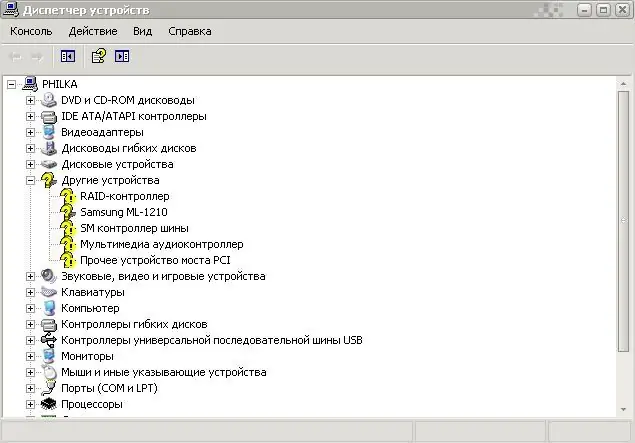
È necessario
- PC da lavoro
- presenza su Internet
Istruzioni
Passo 1
Installazione automatica dei driver in Windows 7.
Questo sistema ha un sistema fisso di selezione del conducente. Vai a Gestione dispositivi (Start - Risorse del computer - Proprietà - Gestione dispositivi) e trova qualsiasi hardware contrassegnato da un punto esclamativo. Fare clic con il tasto destro del mouse su di esso e selezionare "aggiorna driver", quindi "cerca driver automaticamente". Il sistema stesso eseguirà tutte le azioni necessarie. Molto probabilmente, dopo aver aggiornato il driver, sarà necessario riavviare il sistema.
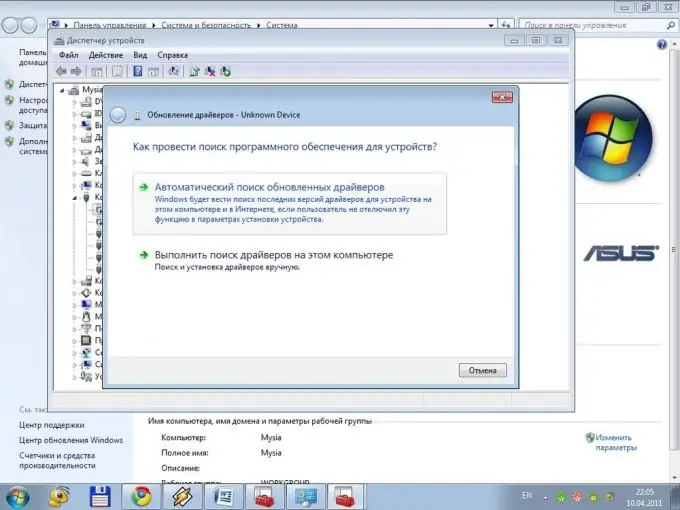
Passo 2
Installazione manuale.
Allo stesso modo, vai in Gestione dispositivi e trova l'hardware di cui hai bisogno. Ora apri un qualsiasi motore di ricerca e inserisci "driver in … download". Idealmente, dovresti trovare il sito Web ufficiale del produttore, ma in rare occasioni altre risorse lo faranno. Scarica il driver richiesto ed esegui setup.exe se disponibile. Se il file non è presente - in Gestione dispositivi seleziona "Aggiorna driver" - "Cerca driver su questo computer" e specifica la cartella precedentemente scaricata.
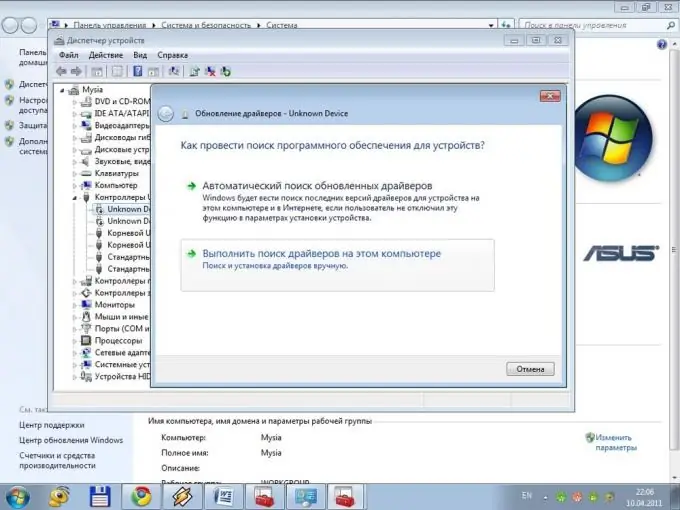
Passaggio 3
Se la ricerca automatica non ha aiutato, tu stesso non sei riuscito a trovare nulla, quindi scarica l'immagine della raccolta di driver, ad esempio Sam Drivers. Esegui l'immagine e il programma selezionerà da solo i driver per i dispositivi disinstallati o offrirà l'aggiornamento di versioni obsolete. Fai attenzione: se non è necessario, non avere fretta di aggiornare il driver. Ricorda che "ultimo" non significa sempre "ottimale". Succede anche che le nuove versioni siano troppo "grezze" per funzionare bene con questo dispositivo.






